Transferir Atributos
![]()
VAMP Gestor de Mapas de Vértices es una herramienta poderosa para transferir información basada en puntos de un objeto a otro. Los objetos pueden ser completamente diferente. Pueden tener distinto número de puntos y estructura distinta.
Además de Mapas de Vértices, Transferir Atributos puede transferir varios tipos de selecciones, Coordenadas UV, Peso para un Rig completo y Objetivos de Etiquetas Pose Morph. Además, puedes reflejar estas operaciones en un eje. Uno de las características más importantes de Transferir Atributos es que puedes reflejar Objetivos Morprh en la etiqueta Pose Morph. Por ejemplo, puedes usar VAMP para reflejar rápidamente las poses de objetivos morph que has creado para la parte izquierda de un personaje a la parte derecha. La siguiente imagen muestra unos cuantos ejemplos de como puedes usar Transferir Atributos.
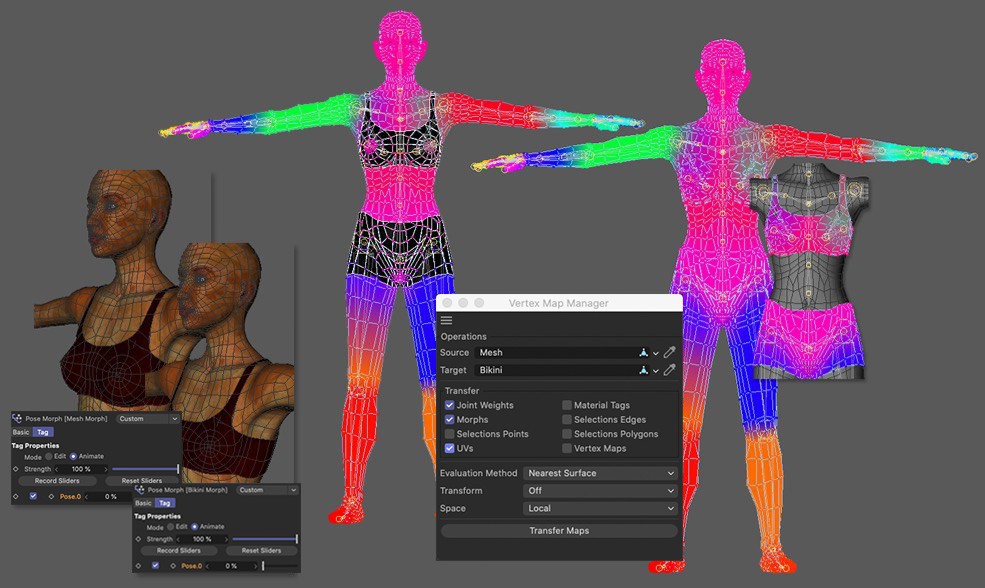
Operaciones
Este grupo contiene todas las operaciones disponibles con Transferir Atributos.
Origen
Arrastra y suelta el objeto del que quieres transferir la información a este campo. Sin embargo, a veces no necesitas arrastrar y soltar un objeto en este campo. Esto se debe a que Transferir Atributos sigue una serie de reglas básicas diseñadas para trabajar
más rápido:
- Si este campo contiene un objeto, el objeto siempre se usará como origen.
- Si el campo está vacío, el objeto seleccionado en el Gestor de Objetos es usado como origen.
-
Si no hay ningún objeto seleccionado en el Gestor de Objetos o si hay seleccionado varios objetos, Transferir Atributos buscará si una etiqueta está seleccionada. Si lo está, la etiqueta del objeto es usada como origen. Sin embargo, sólo una etiqueta se transferirá (teniendo en cuenta que la etiqueta sea soportada por VAMP y la opción para su tipo de etiqueta esté seleccionada en las opciones de Transferir).
Si además, no hay ninguna etiqueta seleccionada o hay varias seleccionadas, nada será transferido.
Objetivo
Arrastra y suelta el objeto que quieras que reciba la información en este campo. Como en el campo origen, a veces puedes dejar este campo vacío. Si dejas este campo vació, Transferir Atributos usará el mismo ejemplo que el objeto origen como objetivo. Haciendo esto te permite hacer cosas como crear copias simétricas de mapas de vértices o selecciones de puntos.
También puedes dejar este campo vacío si quieres reflejar sólo un morph objetivo, la manera más fácil de hacerlo es usar el menú contextual en la etiqueta morph (Modo Edición). Alternativamente, selecciona un objetivo en la etiqueta morph y Transferir Atributos creará
una copia reflejada para sólo ese objetivo.
Supón que quieres crear una copia rápida de una etiqueta mapa de vértices. Deja el origen y el campo objetivo vacío, deselecciona todos los objetos y selecciona la etiqueta. En Transferir Atributos , elige el eje que quieres usar como espejo, asegúrate que la opción mapa de vértices está activada, y haz click en el botón transferir.
Transferir
En este grupo, puedes elegir que tipos de informaciones van a ser transferidas.
Huesos/Pesos
Transfiere el peso de la junta.
Morphs
Transfiere objetivos morph.
Selecciones de puntos
Transfiere etiquetas de selecciones de puntos; Además, actúa de igual manera para Selecciones de Aristas.
UVs
Transfiere el mapa UV. VAMP buscará la mejor manera de ajustar los mapas UV´s de acuerdo con el método de evaluación elegido.
Selecciones de Aristas
Transfiere etiquetas de selecciones de aristas. VAMPS buscará la mejor manera de ajustar la selección de acuerdo con el método de evaluación elegido.
Selecciones de Polígonos
Transfiere etiquetas de selección de polígonos; trabaja de la misma manera que Selecciones de Aristas.
Vertex Colors
Esta opción se puede utilizar para transferir colores de vértice desde el objeto de origen al de destino. Se tendrán en cuenta todas las etiquetas de color de los vértices de origen.
Etiquetas de Textura
Transfiera etiquetas de textura.
Normals
Esta opción se puede utilizar para transferir las normales de vértice de una etiqueta Normal desde un objeto de origen a un objeto de destino. El objeto de origen debe tener asignada una etiqueta Normal. De lo contrario, una etiqueta, que siempre está presente, puede generar una etiqueta Normal.
Tenga en cuenta que el modo de renderizado de proyección normal logrará los mejores resultados aquí.
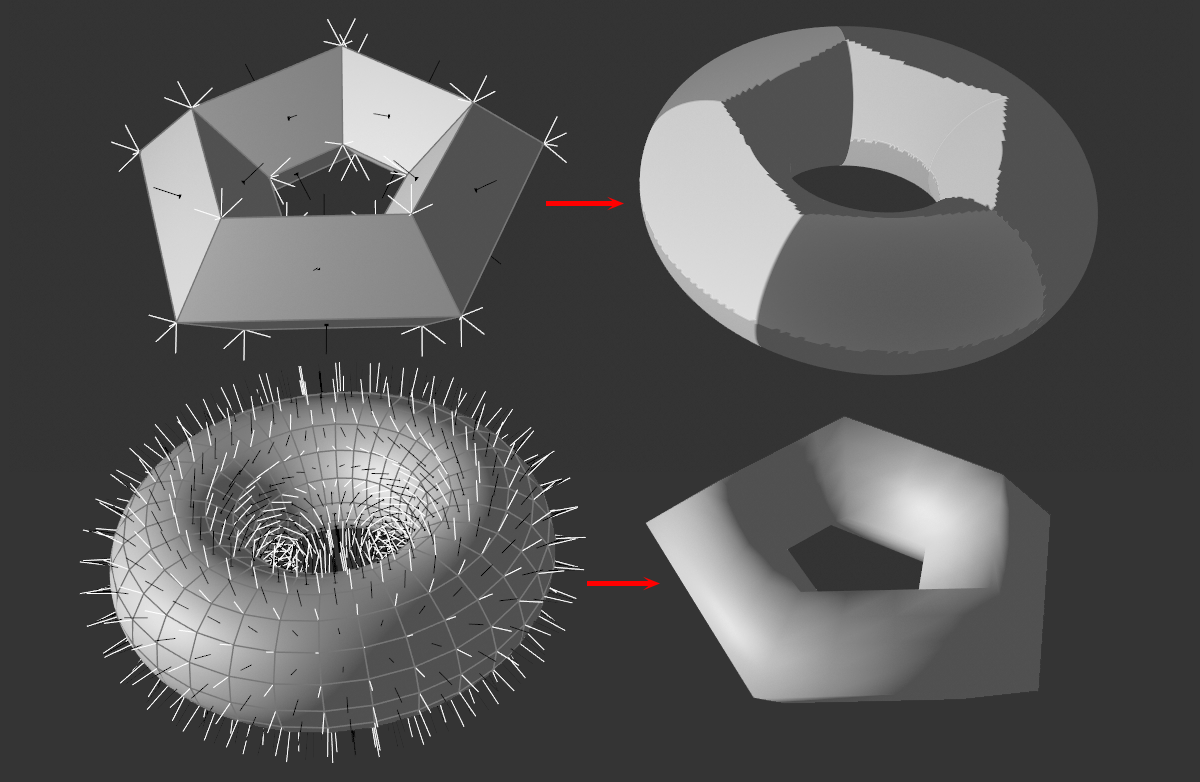
En la parte superior de la imagen de arriba puede ver cómo un anillo de 5 lados sin suavizar, es decir, con Vértices Normales orientados de manera diferente en las esquinas, transfiere sus Vértices Normales a un anillo de alta resolución.
En la parte inferior, un anillo suavizado, es decir, con Vertex Normals idénticamente orientados en las esquinas, transfiere sus Vertex Normals a un anillo de 5 lados de alta resolución.
Mapas de Vértices
Trabaja de la misma manera que la opción selección de vértices excepto por que todos los mapas de vértices son transferidos incluido su peso.
Método de Evaluación
Aquí puedes elegir que método de evaluación será usado para especificar los puntos del objeto origen en el objeto objetivo. Hay cinco métodos disponibles.
Superficie más cercana
Este método toma un punto del origen y busca la superficie más cercana al punto en el objeto objetivo. Este puede estar en la mitad del polígono. Los puntos para este polígono serán usados para el pesado. Este método produce muy buenos resultados para objetos que tienen forma parecida pero los puntos en distintos lugares, incluyendo si uno de los objetos tiene más puntos que otro.
Punto más cercano
Busca el punto más cercano del objeto objetivo.
Proyección Normal
Este método es muy similar a Superficie más cercana. Manda un rayo desde cada punto del objeto origen en la dirección normal para ver en que superficie choca del objeto objetivo. Dependiendo de su geometría, la localización donde choca el rayo no es necesariamente la superficie más cercana.
Proyección en Ejes Origen
Crea un rayo para cada punto en el objeto origen. El rayo atraviesa este punto y el origen del objeto objetivo. Si el rayo choca contra un punto en el objeto objetivo en cualquier dirección, este punto será usado para la transferencia.
Proyección en Ejes Objetivo
Trabaja de manera similar a Proyección en Ejes Origen, excepto que en este caso el rayo se proyecta desde el origen del objeto objetivo. Proyección en Ejes Origen.
Nearest Polygon (with Data Breaks)
Este método está especialmente diseñado para transferir coordenadas UV dispuestas en islas UV. En versiones anteriores de Cinema 4D, podías encontrar problemas en los bordes de las islas UV, ya que siempre estaban conectadas con la malla UV restante, lo que hacía que el resultado fuera inútil a menos que realizaras alguna edición importante. Esto ahora funciona mucho mejor con la opción Politón más cercano (con rupturas de datos).
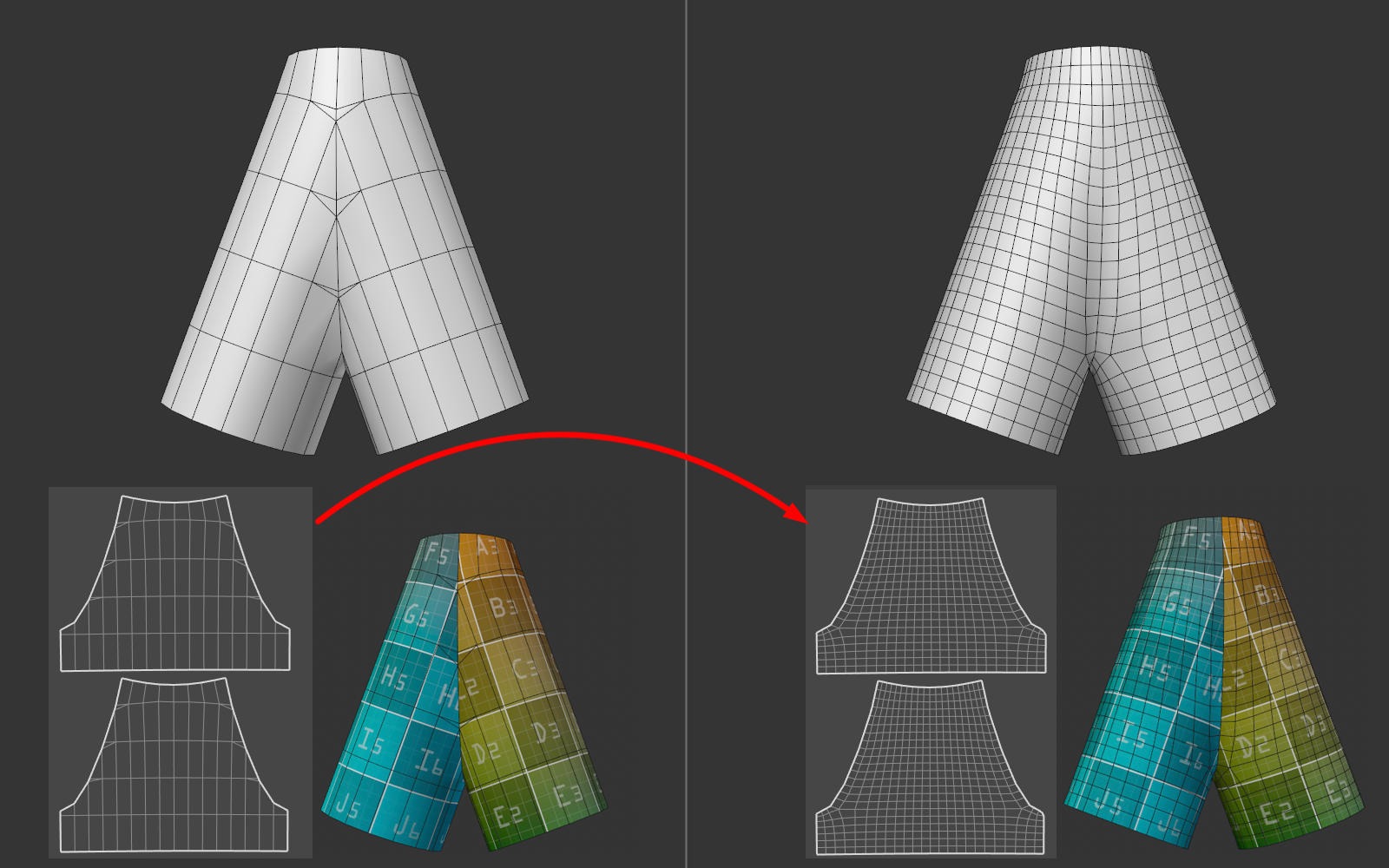
En el ejemplo anterior, la malla UV de la izquierda se transfiere al objeto de la derecha con una topología diferente. Como puedes ver, la textura es básicamente idéntica.
Debe evitar tener una gran cantidad de pequeñas islas UV en el objeto fuente, lo que puede causar problemas.
Transformar
Esta opción permite reflejar la información que va a ser transferida.
Off
Desactiva la simetría para la transferencia de información
Flip X
Refleja la información transferida en el eje X (plano YZ)
Voltear Y
Refleja la información transferida en el eje Y (plano XZ)
Voltear Z
Refleja la información transferida en el eje Z (plano XY).
Espacio
Define si el origen global o el origen del objeto es usado para la transferencia de información.
Local
Activa esta opción para usar el origen del objeto para la evaluación. Si eliges esta opción, el objeto origen y el objeto objetivo
no necesitan estar en la misma posición en la escena. Pueden estar en posiciones totalmente diferentes y en diferentes escalas o rotaciones.
Sin embargo, ambos objetos deberán tener los ejes en posiciones similares respecto a la malla.
Global
Usa el origen global para transferir. En este caso, los objetos deberían estar en la misma posición en la escena. Los ejes del objeto son ignorados.
Transferir Mapas
Haz click en este botón para iniciar la transferencia de información.